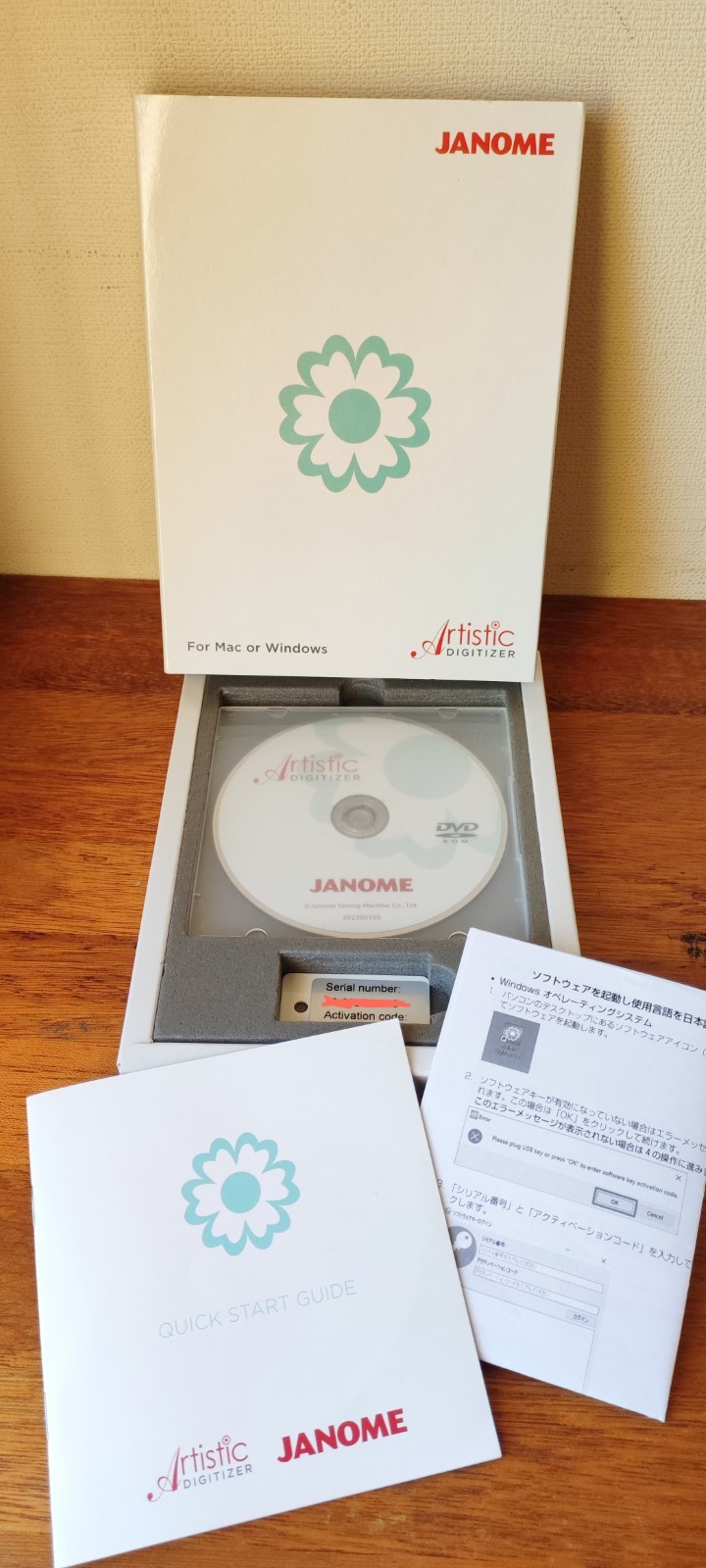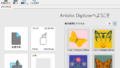Windowsにインストール
ジャノメの刺繍ソフトはWindows、Macどちらにもインストールすることができます。
ここではWindowsへのインストール方法をご紹介します。一つずつ手順を踏めばインストールができますのでパソコンが苦手でも恐れずにやってみてください。
箱の中には、
- インストール用のDVD-ROM
- シリアル番号とアクティベーションコードが記載されているカード
- クイックスタートガイド
- 言語を日本語にする設定方法
が入っていました。
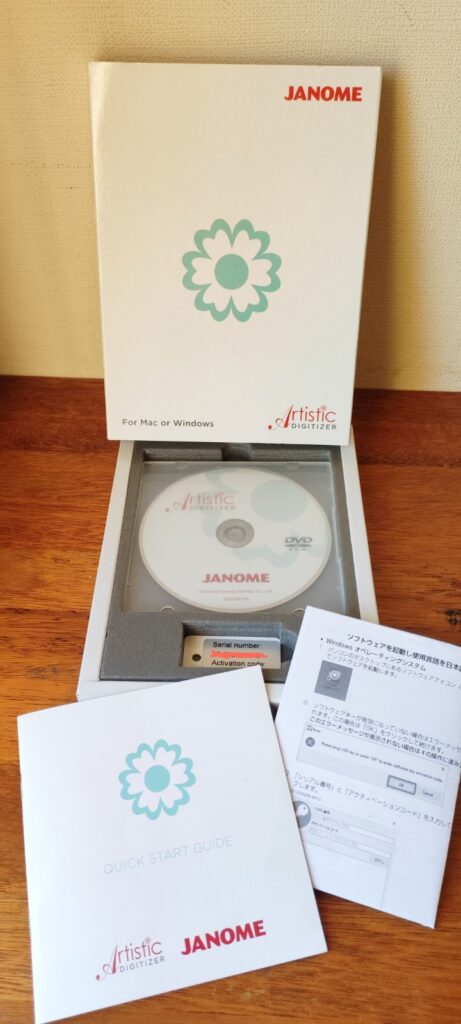
インストール方法は2種類
- DVD-ROMでインストール
- ジャノメのサイトからインストール (※パソコンがインターネットに接続している必要があります。)
DVD-ROMインストールする場合は、 DVD-ROM をパソコンに挿入します。
ジャノメのサイトからインストールする場合は下記のサイトを開き
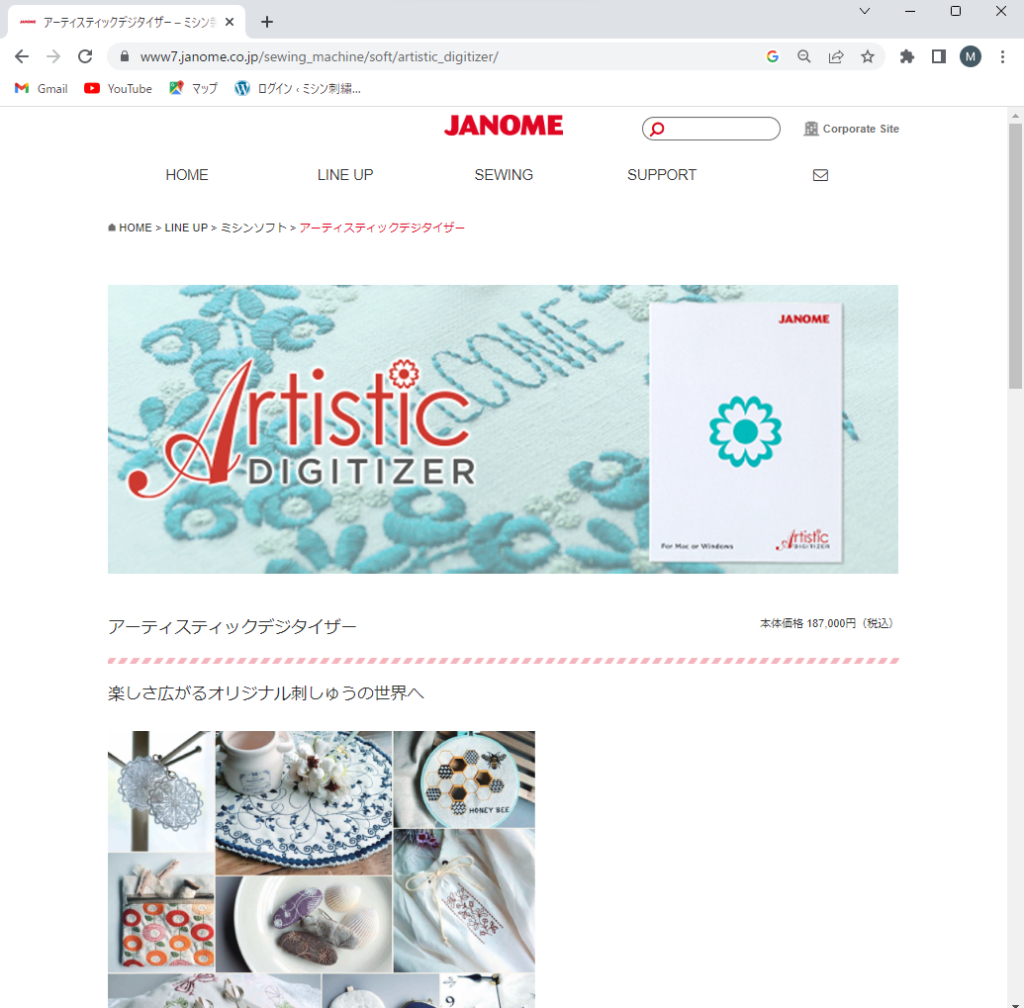
画面を下にスクロールし、[ダウンロード]をクリックします。
WindowsOSと書かれた下にある【ソフトウェアダウンロード】をクリックします。
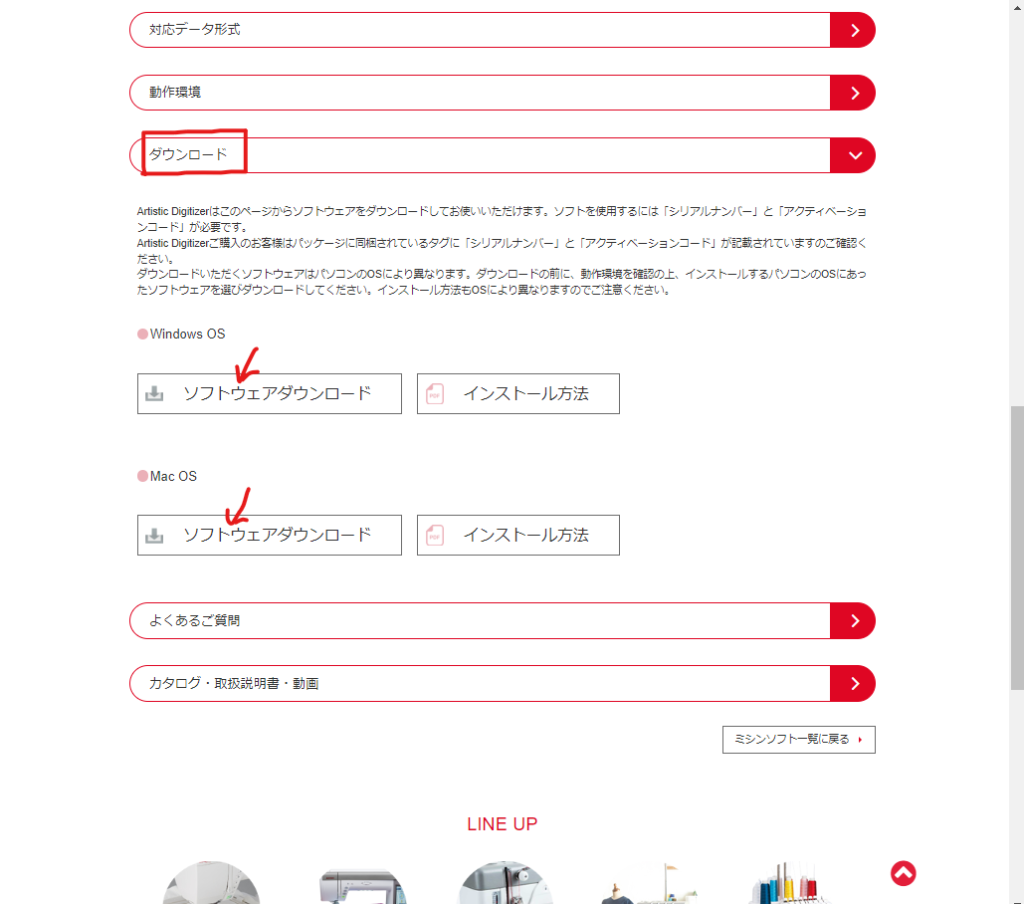
ダウンロード状況が表示されます。
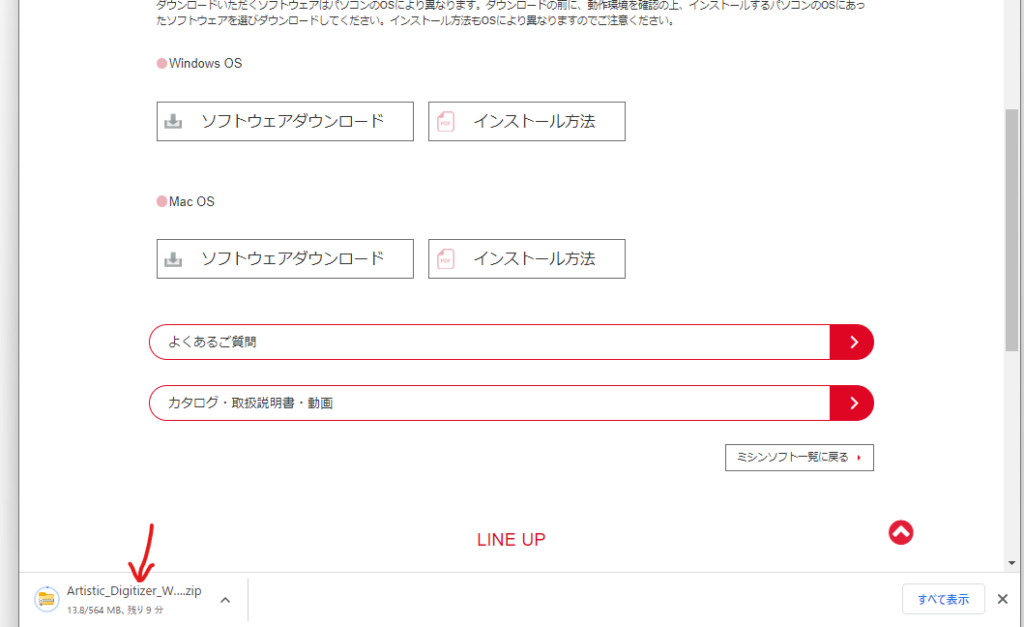
ダウンロードが完了したら、
エクスプローラーをクリックし
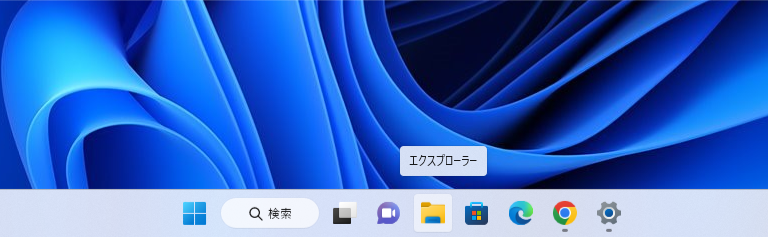
ダウンロードにあるZIPファイルを右クリックして[すべて展開…」をクリックします。
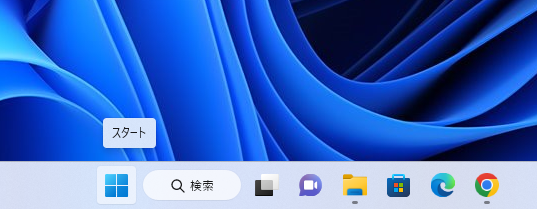
[展開]をクリックします。
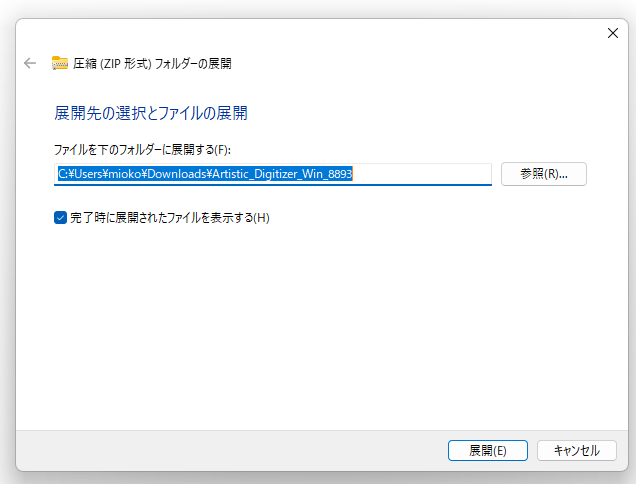
展開中…
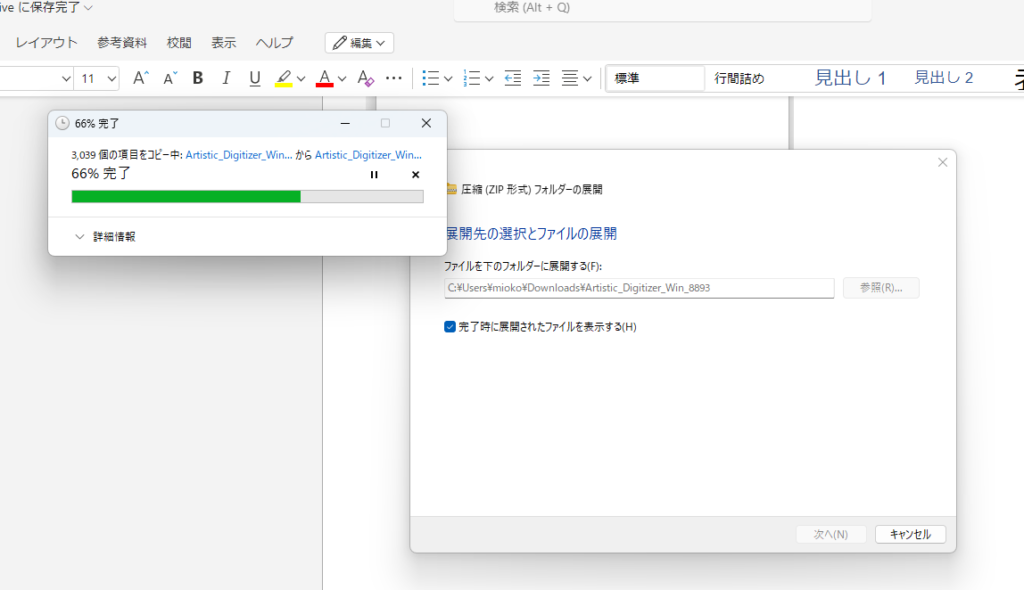
展開したファイルをダブルクリックします。
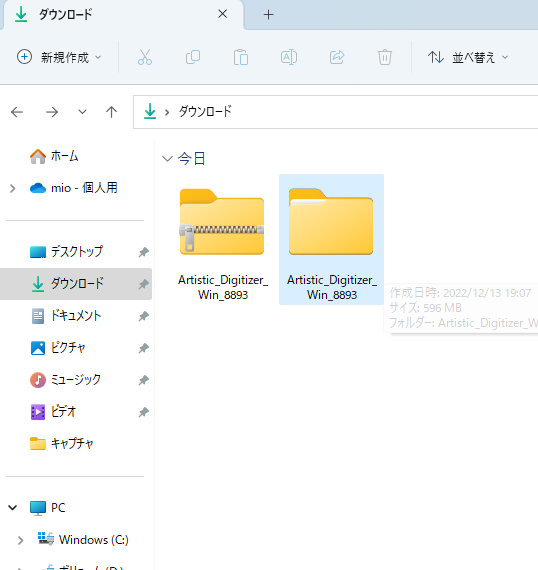
ファイルをダブルクリックします。
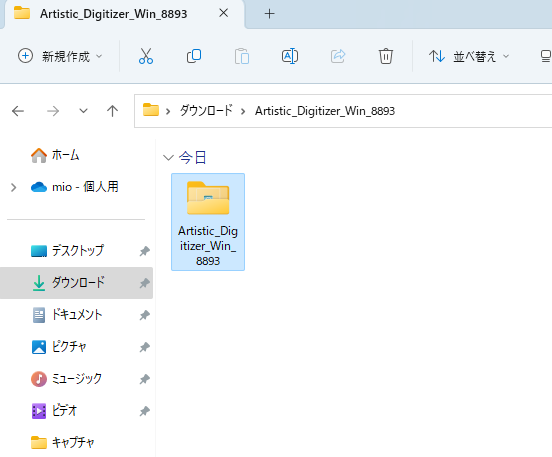
Artistic_Digitizer_○○○○をクリックします。
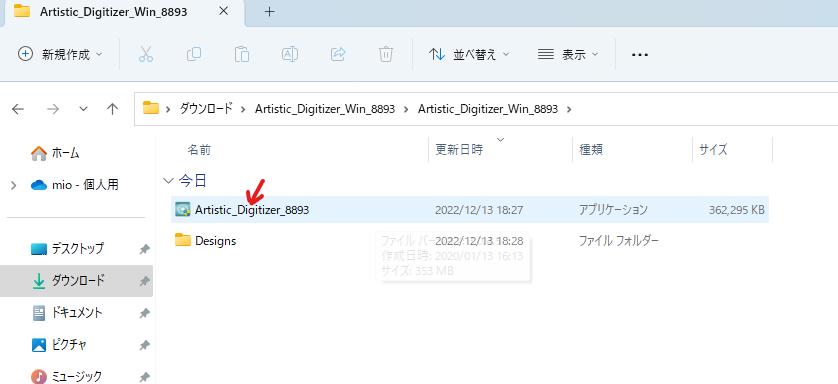
[詳細情報]をクリックします。
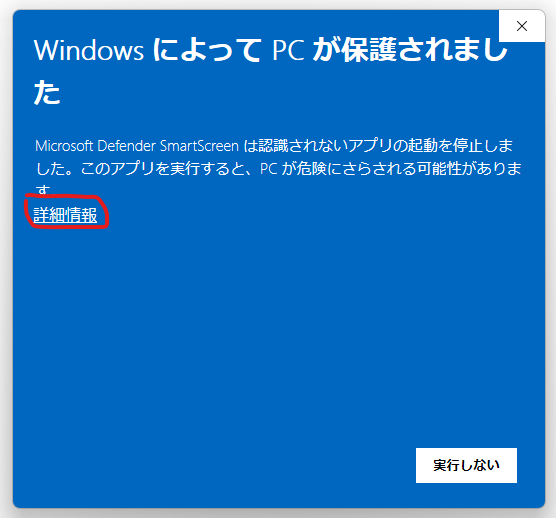
[実行」をクリックします。
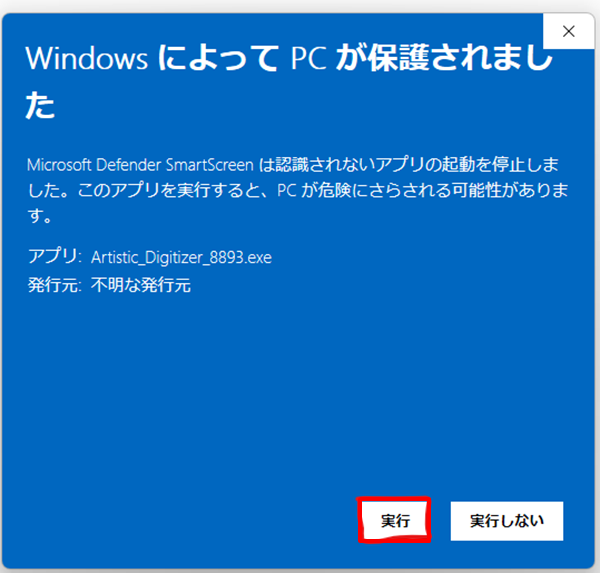
[はい]をクリックします。
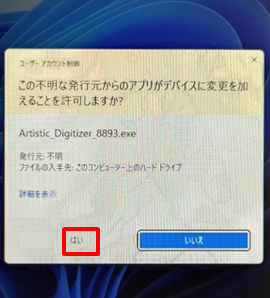
[次へ]をクリックします。
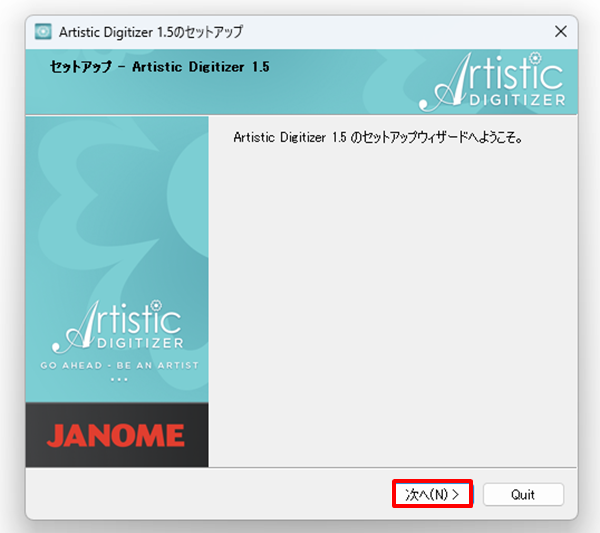
「ライセンス条項に同意します。」を選択し、[次へ]をクリックします。
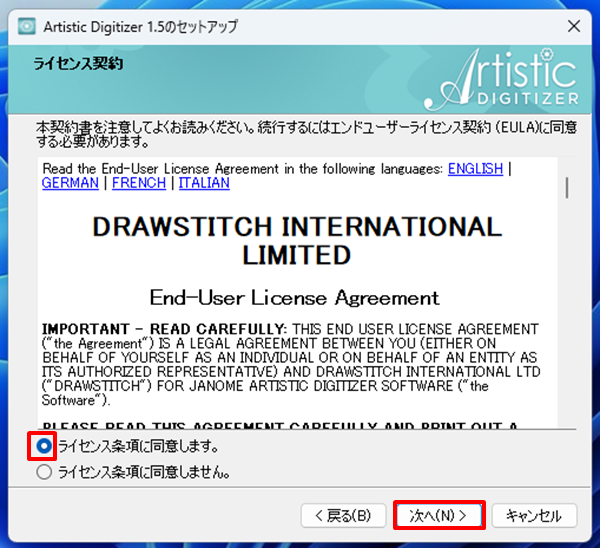
[次へ]をクリックします。
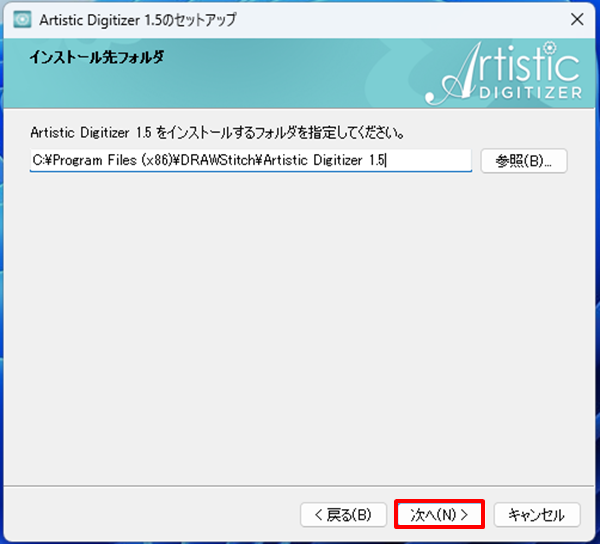
どちらかを選択し[次へ]をクリックします。特に希望がなければ[サポートされている全ての刺繍ファイル]を選択してください。
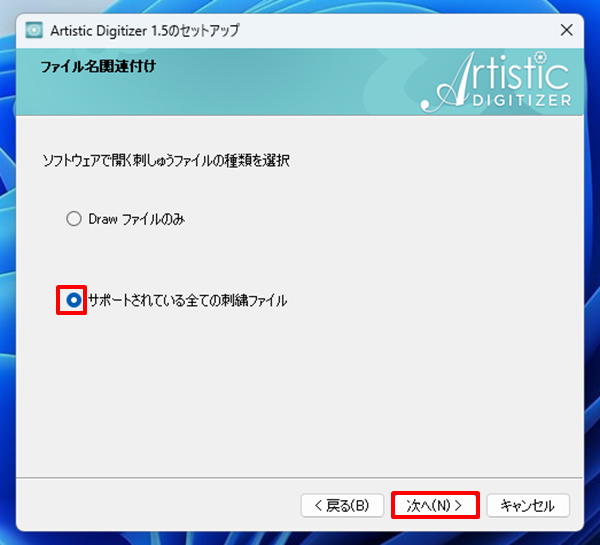
[インストール]をクリックします。
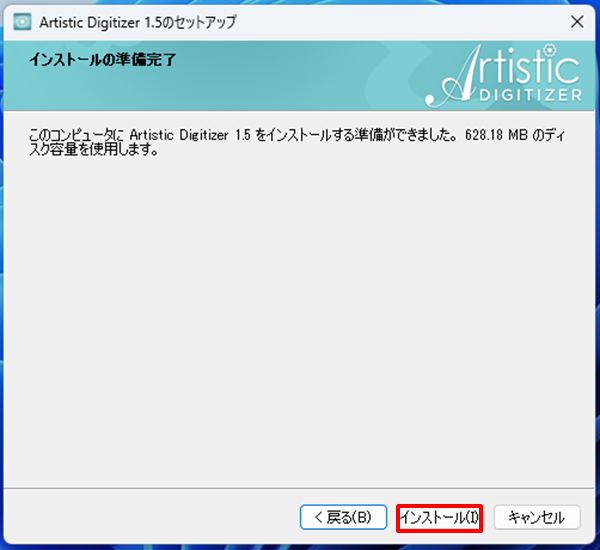
インストール中…
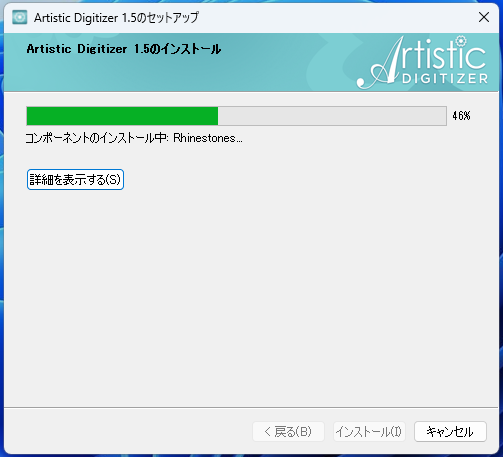
[完了]をクリックします。
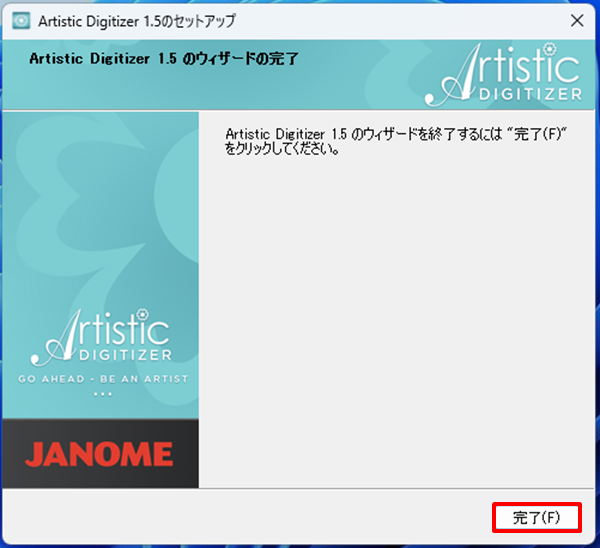
[次へ]をクリックします。
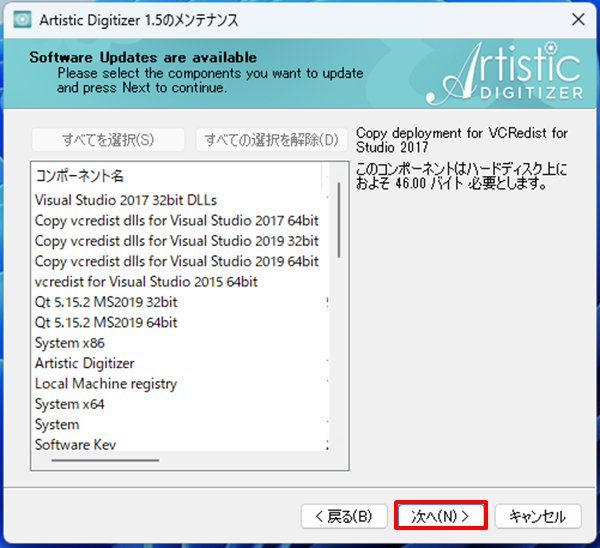
[更新]をクリックします。
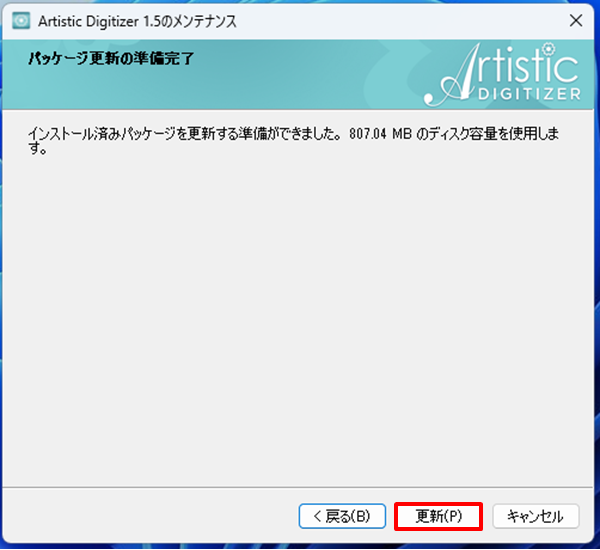
少し待ちます。
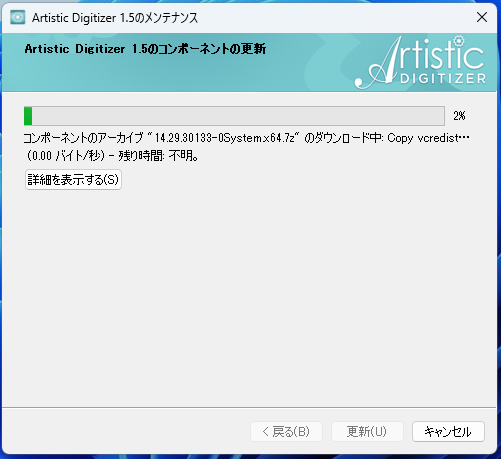
[完了]をクリックします。
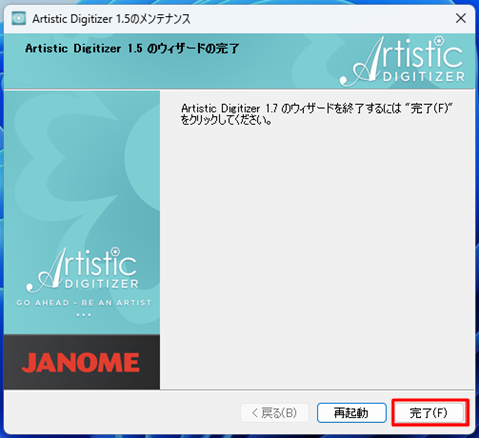
[スタート]をクリックします。
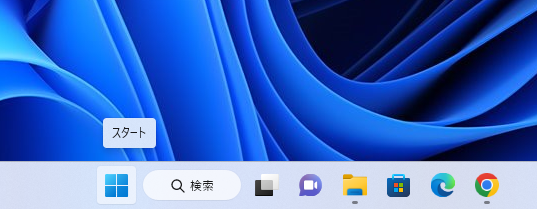
[すべてのアプリ]をクリックします。
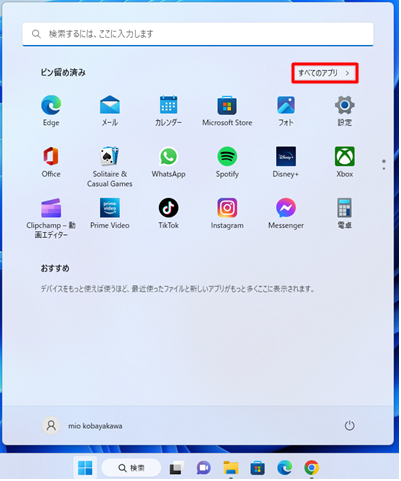
Artistic Digitizer 1.5をクリックします。
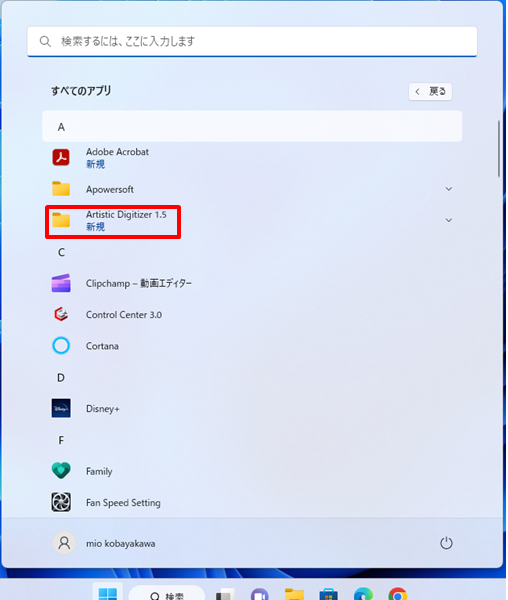
[Artistic Digitizer1.7]をクリックしてソフトウェアを起動します。
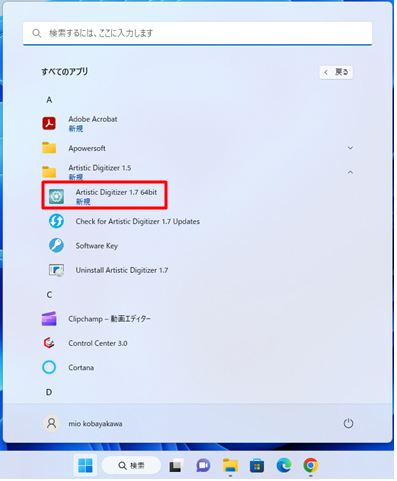
ソフトウェアキーが有効になっていない場合は下図のようなメッセージが表示されます。
この場合[OK]をクリックして続けます。
(このメッセージが表示されない場合は[Registration]の画面が表示されます。)
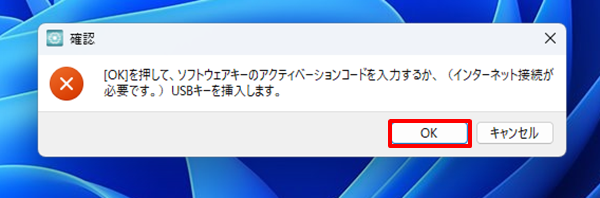
シリアル番号とアクティベーションコードを入力し[ログイン]をクリックします。(製品の箱に入っている小さいカードに書いてあります。)
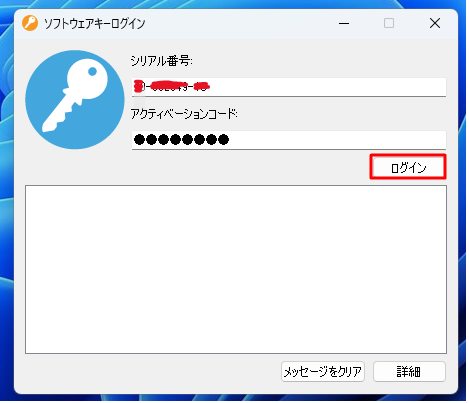
ソフトウェアキーが有効になっている場合はアイコンが緑色で表示されます。有効化されていない場合はオレンジ色で表示されます。
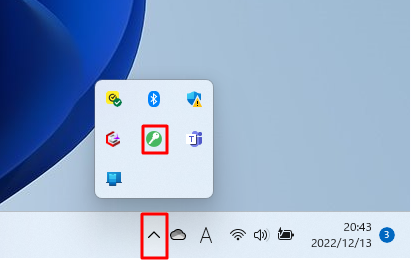
再度ソフトウェアを起動します。
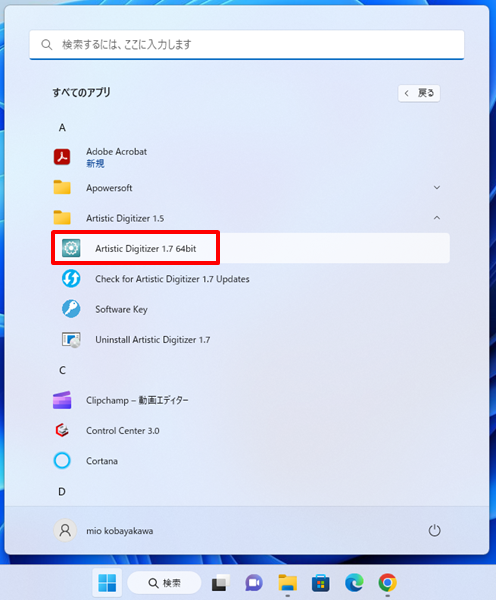
[Registration]の画面が表示されます。登録するとソフトウェア会社からのサポートが受けられます。
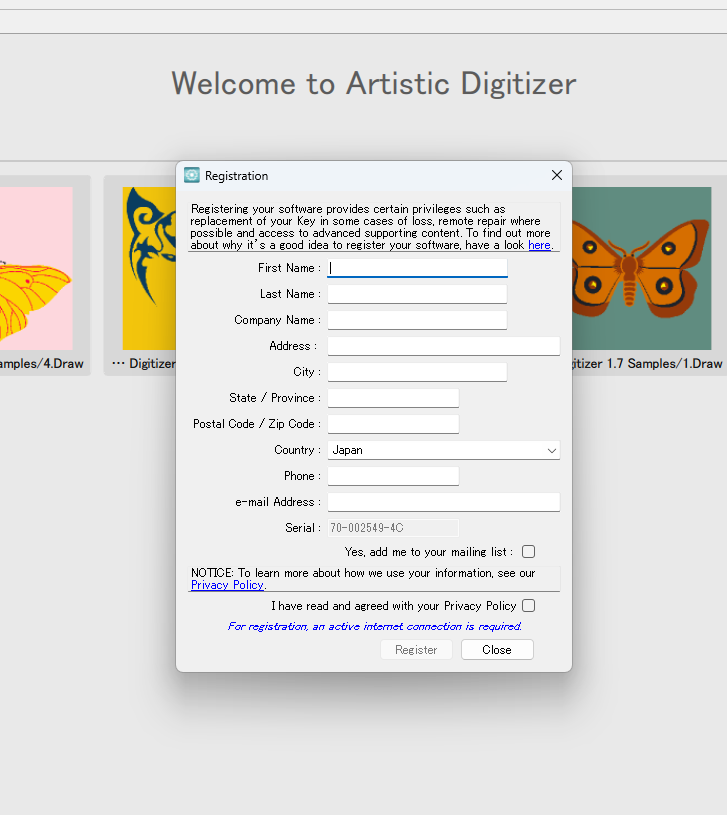
登録する場合は項目に入力し、プライバシーポリシーに同意の箇所をクリックし[Register]をクリックします。
登録せずに進む場合は[Close]をクリックします。
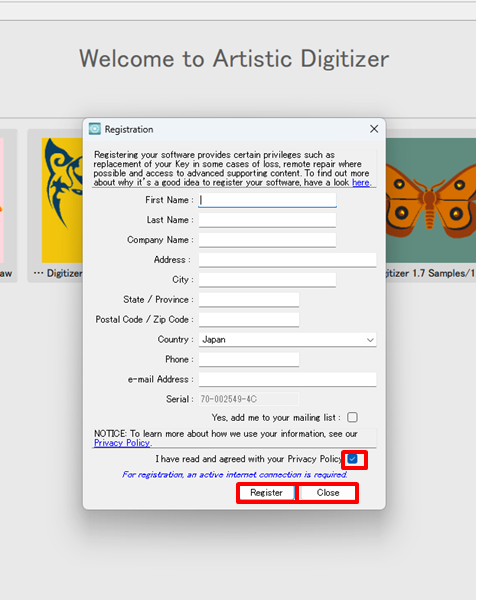
登録せずに進む場合、登録を促すメッセージが表示されますが、[OK]をクリックします。
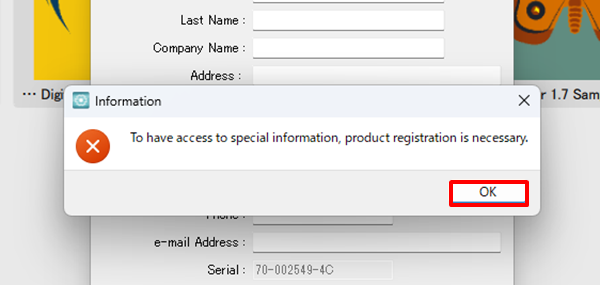
これでソフトウェアのインストールが完了です。ソフトを使用してデザインを作成することができます。
この時点ではソフトウェアは英語で表示されています。言語を日本語に設定する方法は別記事をご覧ください。